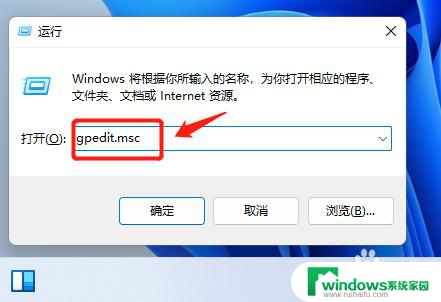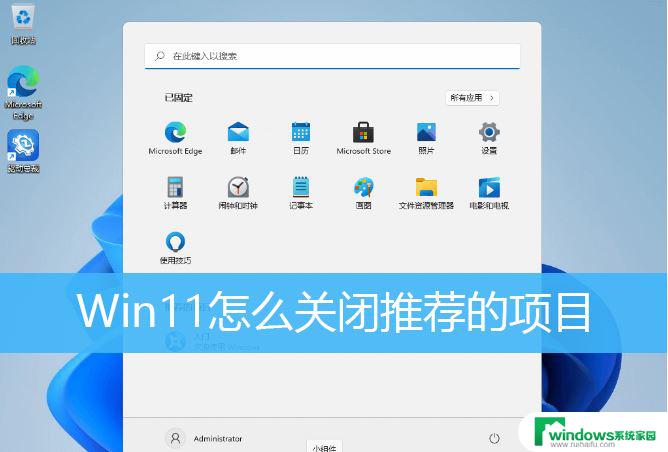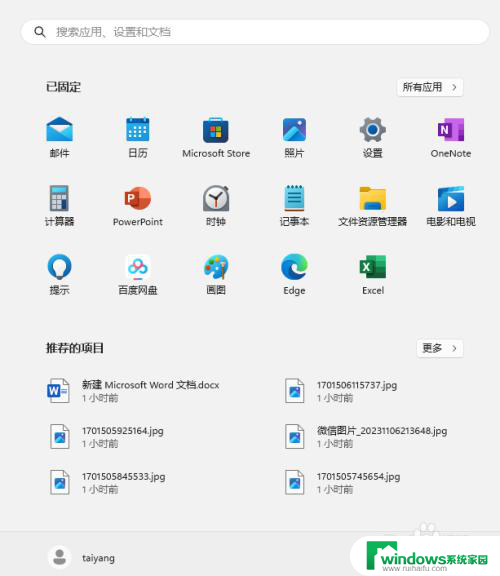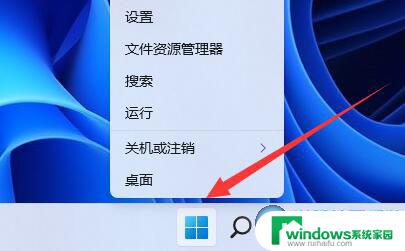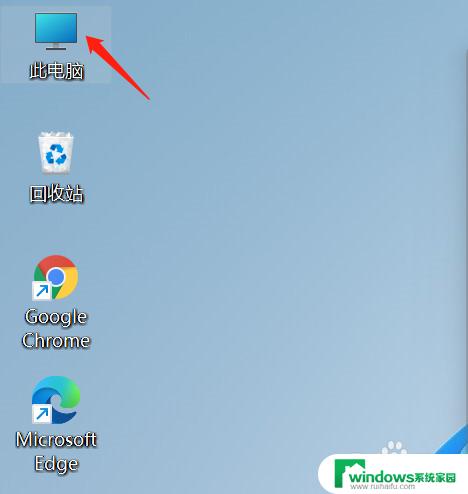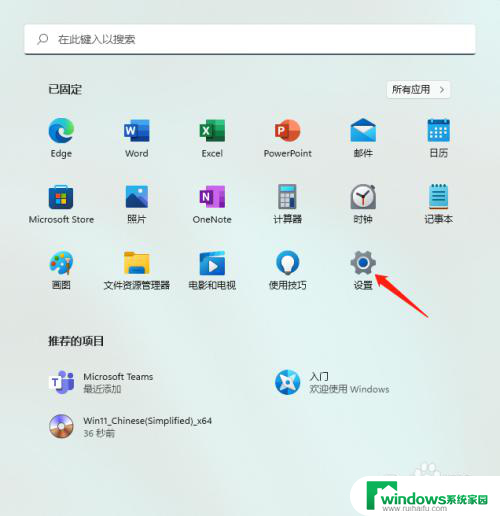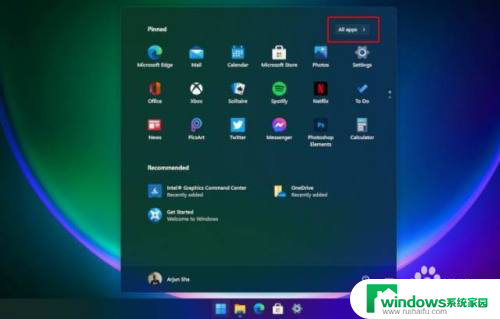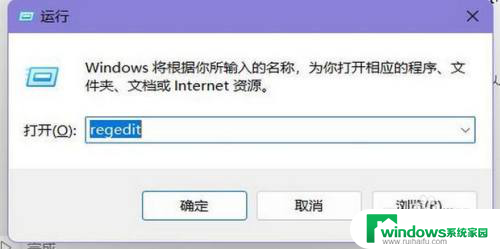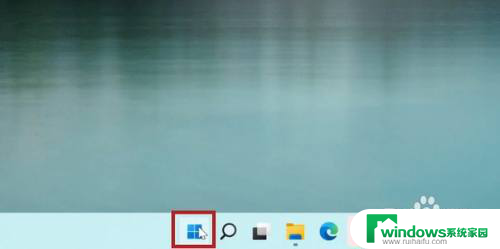win11开始不在中间 Win11如何将开始菜单从中间移到左边
更新时间:2024-02-15 16:33:09作者:xiaoliu
自从微软发布了全新的操作系统Windows 11,其中一个引人注目的变化就是将开始菜单从屏幕中间移到了左边,这一改变在界面设计上带来了新的风格和用户体验。以往习惯于在屏幕中央寻找开始菜单的用户可能需要一段时间去适应这种变化,但同时也为用户提供了更加便捷的操作方式和更广阔的屏幕空间。Win11是如何将开始菜单从中间移到左边的呢?接下来我们将一起探究这个问题。
1、首先,鼠标右键桌面空白位置,选择【个性化】。
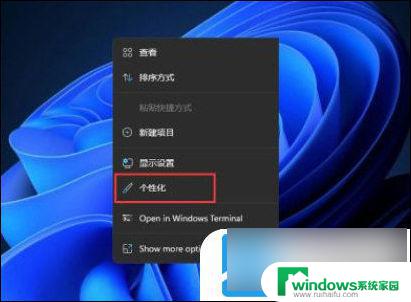
2、进入个性化后,在右侧的菜单中找到盘【任务栏】。
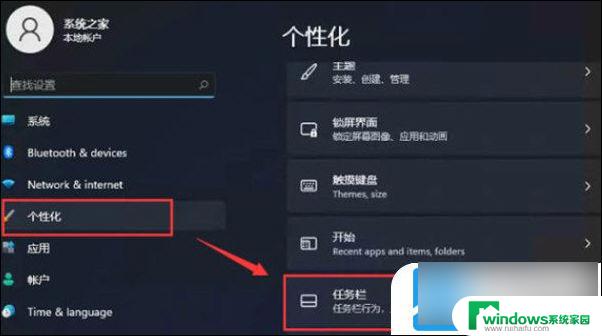
3、进入任务栏后,找到【taskbar behaviors】。
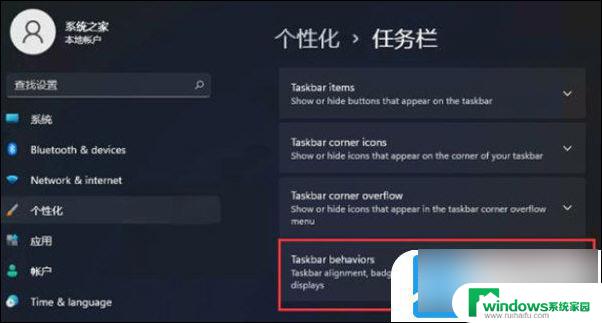
4、点击后,在【taskbar alignment】中选择开始菜单【左】对齐。
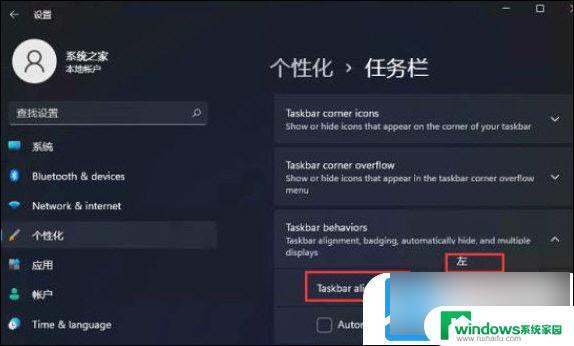
5、设置完毕后,我们的开始菜单就到左侧了!
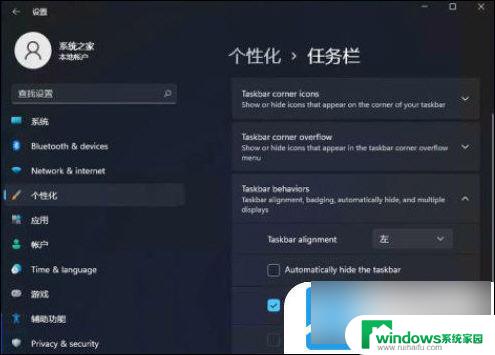
以上就是win11开始不在中间的全部内容,如果您遇到这种情况,可以按照以上方法进行解决,希望这些方法能对您有所帮助。